Cómo habilitar o deshabilitar el color de acento en las barras de título y las bordes de Windows en Windows 11
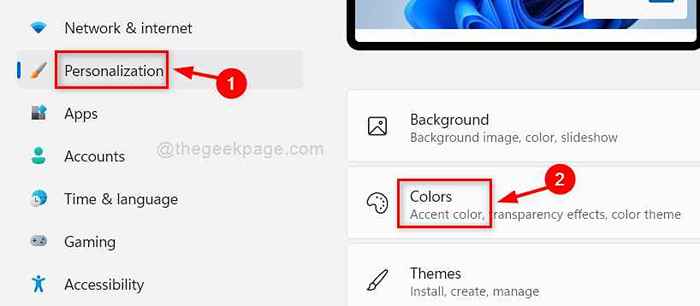
- 1802
- 227
- Sta. Enrique Santiago
¿Sabía que con Windows 11, puede modificar la forma en que se muestran los colores en Windows y sus aplicaciones?? Junto con el modo de cambio de color, también permite a los usuarios alterar los colores de acento en las barras de título y los bordes de las ventanas en su sistema. Si alguien quiere saber cómo habilitar o deshabilitar el color de acento de la pantalla en las barras de título y los bordes de las ventanas, esta publicación les enseñará cómo hacerlo de 2 maneras.
Cómo habilitar o deshabilitar Mostrar color de acento en barras de título y bordes de Windows usando la aplicación Configuración
Paso 1: Presione Windows + I teclas en tu teclado para abrir el Ajustes aplicación.
Paso 2: Entonces, haga clic Personalización En el lado izquierdo de la ventana.
Paso 3: Seleccionar Colores en el lado derecho de la ventana como se muestra en la siguiente captura de pantalla.
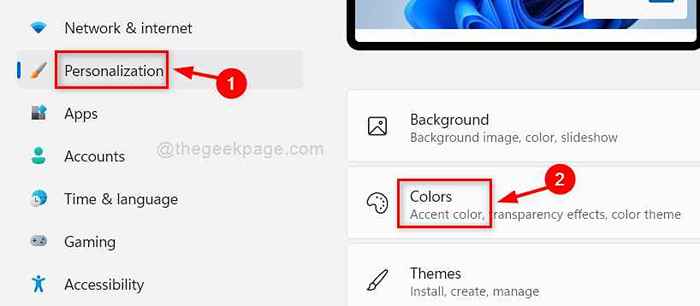
Paso 4: Desplácese hacia abajo en la página de colores y haga clic Mostrar color de acento en barras de título y bordes de Windows Botón de alternación para girarlo En Como se muestra abajo.
Paso 5: Luego, puede elegir cualquier color en la sección de colores de Windows como se muestra.
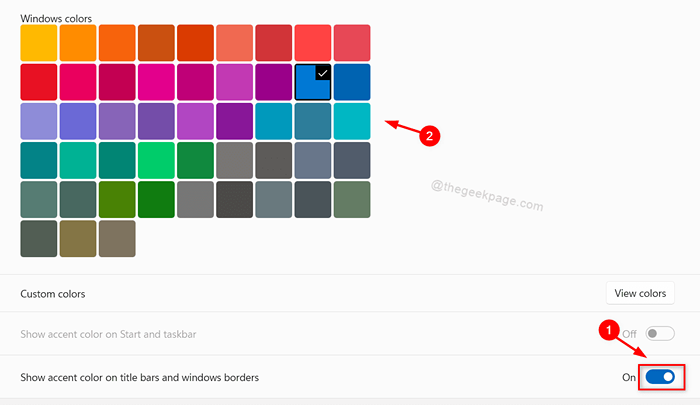
Paso 6: Cierre la ventana de configuración.
Cómo habilitar o deshabilitar el color de acento en las barras de título y las fronteras de Windows utilizando el editor de registros
NOTA: Antes de continuar con este método, mantenga una copia de respaldo del archivo de registro exportándolo a su sistema. Porque en caso de que algo salga mal, puede volver a devolverlo en cualquier momento con el archivo de copia de seguridad.
Paso 1: Presione Windows + R teclas en tu teclado para abrir Correr caja de diálogo.
Paso 2: Tipo regedit en el cuadro de ejecución y presione el Ingresar llave.
Paso 3: haga clic Sí en el indicador de la UAC para continuar.
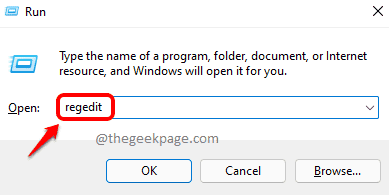
Paso 4: Copie y pegue la siguiente ruta en la barra de direcciones y presione Ingresar llave.
\ Hkey_current_user \ software \ Microsoft \ Windows \ dwm
Paso 5: Seleccione DWM clave de registro y hacer doble clic en Colorprevalencia Valor DWORD en el lado derecho de la ventana del editor.
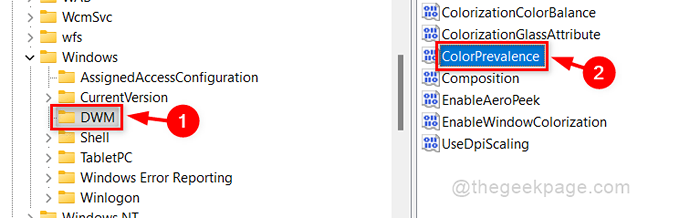
Paso 6: Ingrese 0 en el cuadro de texto de datos de valor y haga clic DE ACUERDO Para habilitar los colores de acento en las barras de título y las bordes de Windows.
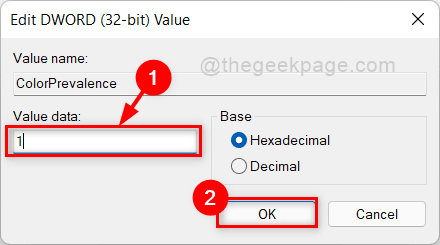
Paso 7: haga clic en el cuadro de texto de datos de valor e ingrese 0 y hacer clic DE ACUERDO Para deshabilitar los colores de acento en las barras de título y las bordes de Windows.
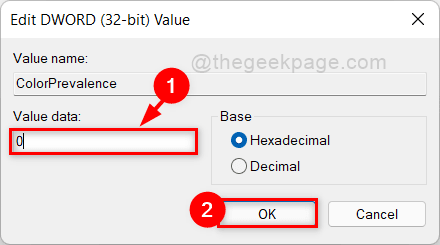
Paso 8: Cierre la ventana del editor de registro.
Eso es todos los chicos!
Espero que este artículo haya sido informativo y útil.
Gracias.
- « Cómo apagar el defensor de Microsoft en Windows 11
- Se corrigió la solicitud no se pudo realizar debido a un error de dispositivo de E/S »

